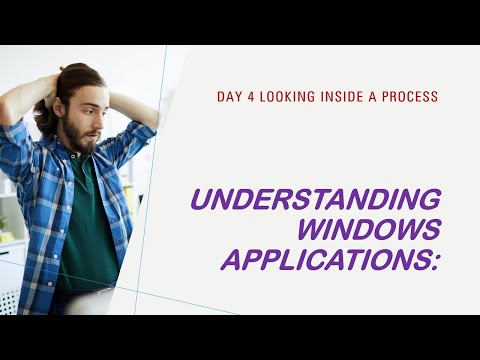Загрузите пакеты из Microsoft
Посетите страницу выпуска PowerShell на странице GitHub, чтобы найти пакеты. Загрузите соответствующую версию для своей операционной системы:
- Ubuntu 16.04: Загрузите пакет, заканчивающийся на «16.04.1_amd64.deb».
- Ubuntu 14.04: Загрузите пакет, заканчивающийся на «14.04.1_amd64.deb».
- CentOS 7 а также Red Hat Enterprise Linux 7: Загрузите пакет, заканчивающийся на «el7.centos.x86_64.rpm».
- макинтош: Загрузите пакет, заканчивающийся на «.pkg».

Как установить PowerShell в Linux
Загрузив пакет, запустите окно терминала на рабочем столе Linux. Теперь вам нужно будет установить зависимости пакета и сам пакет.
На Ubuntu 16.04 запустите следующие команды:
sudo apt-get install libunwind8 libicu55 sudo dpkg -i /path/to/powershell.deb
Итак, если вы загрузили пакет «powershell_6.0.0-alpha.9-1ubuntu1.16.04.1_amd64.deb» в папку «Загрузка» в вашей домашней папке, вы должны запустить следующие команды:
sudo apt-get install libunwind8 libicu55 sudo dpkg -i ~/Downloads/powershell_6.0.0-alpha.9-1ubuntu1.16.04.1_amd64.deb
Обратите внимание, что вы можете использовать завершение табуляции, чтобы ускорить этот процесс. Например, если файл находился в папке «Загрузка», вы должны ввести ~ / Downloads / powershell, а затем нажать Tab. Bash автоматически завершит имя файла, если это единственный файл, который начинается с «powershell» в этом каталоге.

sudo apt-get install libunwind8 libicu52 sudo dpkg -i /path/to/powershell.deb
На CentOS 7 выполните следующие команды:
sudo yum install /path/to/powershell.rpm
Если все пойдет хорошо, PowerShell теперь должен быть установлен в вашей системе.
Как установить PowerShell на Mac
Чтобы установить PowerShell на Mac, просто дважды щелкните загруженный файл.pkg. Он запустит установщик пакетов и установит PowerShell, как и любое другое приложение.
На данный момент пакет не подписан, поэтому вам придется обойти Gatekeeper для его установки. Для этого щелкните правой кнопкой мыши или нажмите Ctrl-click файл.pkg, выберите «Открыть» и соглашайтесь запустить установщик.

Как запустить PowerShell на Linux или Mac
Откройте терминал и запустите команду «powershell» для доступа к среде оболочки PowerShell. Это работает как на Linux, так и на Mac - в зависимости от того, что вы используете.
Вы увидите приглашение PowerShell, начинающееся с «PS», и вы можете запускать командлеты PowerShell так же, как и в Windows.

Для получения более подробной информации посетите страницу GitHub проекта PowerShell. Вы можете загрузить исходный код, сообщить о проблемах и просмотреть дополнительную официальную документацию.